|
1.Öffne nieveaplpha.pspimage
fulle diese Ebene mit der Farbe #000003
Neue Rasterebene
Fulle diese Ebene mit den Goldbeads Muster

Auswahl- Auswahl laden- speichern- Auswahl aus Alpha- Kanal laden
Entfernen Taste drücken
Öffne fond
Bearbeiten - Kopieren - und auf deinem Bild - Einfügen als neue Ebene
Benenne diese Ebene Hintergrund
nun geh auf die unterste ebene und löschen mit Löschwerkzeug
die sichtbaren Goldbalken wo man im Wasser sieht
so sollte es danach aussehen

Geh in der Ebenentabelle auf die oberste Ebene
Öffne Selectionen
Bearbeiten - Kopieren - und auf deinem Bild - Einfügen als neue Ebene
Schiebe sie nach links wie im Bild
Effekte- Alien Skin - Eye Candy 5 Impact Perspective Shadow
Shadow Color #9399c2

Öffne Hallo
Bearbeiten - Kopieren - und auf deinem Bild - Einfügen als neue Ebene
Setze das Hallo auf die Selectionen
duplizieren 3 mal und verteile sie auf der Selectionen wie im Bild dann
Ebenen- Anordnen- Nach unten verschieben
bis du alle 4. Hallo zusammen gefasst hast.
Ebene duplizieren
Benenne diese 2 Ebenen Licht .1 und Licht .2
geh auf die Ebene Licht1
Auswahl - Alles Auswählen- Schwebend -nicht Schwebend
Effekte Lichteffekte Nova

geh auf die Ebene Licht 2

Auswahl aufheben
Öffne Schmetterling.
Bearbeiten - Kopieren - und auf deinem Bild - Einfügen als neue Ebene
Setze das Schmetterling auf die Hallo 's
duplizieren 3 mal und verteile sie auf der Hallo 's wie im Bild dann
Ebenen- Anordnen- Nach unten verschieben
bis du alle 4. Hallo zusammen gefasst hast.
Benenne diese Ebene Schmetterling
Geh in der Ebenentabelle auf die Ebene Hintergrund
Neue Rasterebene
Geh zu deinen Pinselwerkzeug

mit diesen Einstellungen

Stelle deine VG-Farbe auf#4d587c
drucke mit deinen Pinsel mehrmals auf dein deinen Hintergrund
ungefähr 9 mal
Verschiebe es passend an die richtige Stell wie im Bild
duplizieren und füge bei beiden ebenen einen Bildrausch hinzufügen
15 und 25
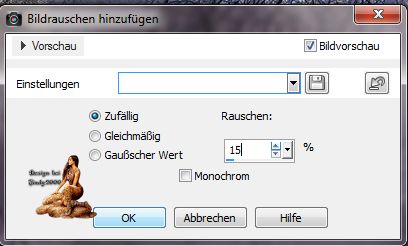
Benenne diese Ebenen Bildrausch 1 und 2
Öffne merydesig_fantasie_ mariposa
Bearbeiten - Kopieren - und auf deinem Bild - Einfügen als neue Ebene
geh auf Bild -Größe ändern 70%
Benütze dein Löschwerkzeug und radiere
unten bei der Elfentube die blaue Welle weg wie im Bild
Effekte- Alien Skin - Eye Candy 5 Impact Perspective Shadow
Shadow Color #9399c2

Ebene duplizieren
Benenne auch diese Ebenen Elfe 1 und 2
wieder auf Elfe 1
Mit dem Zauberstab kleine Ringe machen, ein wenig an den Händen und überall an den Flügeln
mit diesen Einstellungen


Effekte Alien Skin Xenofex 2 - Constellation
mit folgenden Einstellungen:
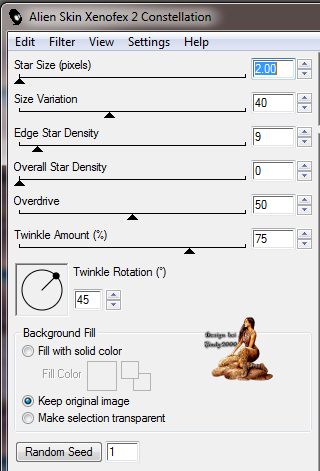
geh auf Ebene Elfe 2
Wiederhole den Effekt -klicke aber 1 Ramdom
Auswahl aufheben
Neue Rasterebene
Fulle diese Ebene mit den Goldbeads Muster
Auswahl- ändern- verkleinern 4px
Entfernen Taste drücken
Setz noch dein Wasserzeichen und das Copy aufs Bild
Jetzt kommen wir zur Animation
In Ebene-Palette, schließen Sie die Augen der folgenden Ebenen
Licht .2
Bildrausch 2 Elfe2
Bearbeiten Inhalt kopieren -alle kopieren
Offene Animation Shop
Als neue Animation einfügen
Zurück in PSP
In der Ebenen-Palette, schließen Sie die Augen der folgenden Schichten-
Licht .1
Bildrausch1 Elfe1
Öffne die Augen von -
Licht .2
Bildrausch 2 Elfe2
Kopieren aller Ebenen
Geh wieder in den Ani- Shop
Einfügen nach dem aktuell ausgewählten Einzelbild
Nun Schaue dir deine Ani an und speichere sie als Gif.
Ich hoffe das Tutorial hat dir Spaß gemacht!
Möchtest Du mir dein Bild zusenden, dann bitte hier klicken
  
|